惠普电脑光盘重装教程(详解惠普电脑使用光盘进行系统重装的步骤和注意事项)
211
2025 / 06 / 26
在使用惠普电脑的过程中,有时我们可能会因为某些原因需要更换操作系统。本文将详细介绍如何将惠普电脑的操作系统进行更换,让您轻松完成这一步骤。
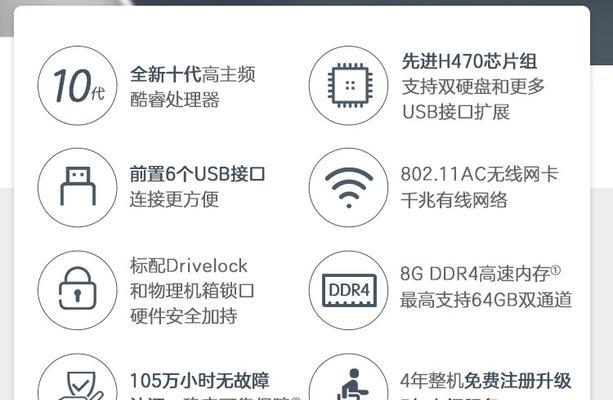
标题和
1.备份重要文件

在更换操作系统之前,首先需要备份您想要保留的重要文件。将这些文件复制到外部存储设备或云盘上,以确保不会丢失数据。
2.选择合适的操作系统
根据您的需求和喜好,选择一款合适的操作系统进行更换。常见的操作系统包括Windows、macOS和Linux等,选择适合您的操作系统版本。
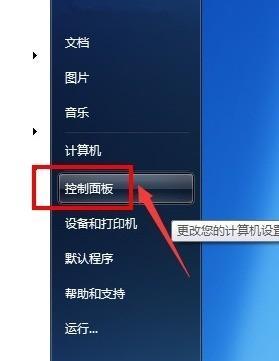
3.了解电脑配置要求
在更换操作系统之前,了解您的惠普电脑的配置要求是非常重要的。确保新操作系统的配置要求与您的电脑相匹配,以免出现不兼容或运行缓慢的情况。
4.下载并准备安装介质
根据您选择的操作系统,从官方网站或其他可信来源下载安装介质。将其保存到一个可访问的位置,并确保该介质没有损坏。
5.创建系统恢复点
在进行更换操作系统之前,创建一个系统恢复点是明智的选择。这样,如果您在操作过程中出现问题,可以恢复到之前的系统状态。
6.关闭电脑并插入安装介质
在更换操作系统之前,关闭惠普电脑并插入准备好的安装介质,例如光盘或USB闪存驱动器。确保电脑能够从该介质启动。
7.进入BIOS设置
启动电脑时,按下相应的按键进入BIOS设置界面。根据您的惠普电脑型号,按F2、F10或ESC等键进入BIOS设置。
8.选择启动选项
在BIOS设置界面中,找到并选择启动选项。将启动设备设置为您准备好的安装介质,并保存更改。
9.启动安装程序
重新启动惠普电脑后,它将从您准备好的安装介质启动。按照屏幕上的指示,进入操作系统的安装程序。
10.选择安装类型
在安装程序中,选择适合您的操作系统的安装类型。常见的选项包括全新安装、保留文件和应用程序,以及自定义安装等。
11.分区和格式化硬盘
根据您的需求,对硬盘进行分区和格式化。可以选择创建多个分区,以便将操作系统和数据分开存储。
12.按照提示完成安装
按照安装程序的提示,完成操作系统的安装过程。这可能需要一段时间,取决于您的电脑性能和所选的操作系统。
13.更新驱动程序和软件
在安装完新的操作系统后,及时更新惠普电脑的驱动程序和相关软件。这将确保电脑正常运行,并提供更好的使用体验。
14.恢复备份文件
在安装完操作系统后,将之前备份的重要文件复制回惠普电脑。确保文件没有损坏,并放置在适当的位置。
15.测试新操作系统
完成所有步骤后,重新启动惠普电脑,并测试新的操作系统。确保所有功能正常运行,并根据需要进行个性化设置。
通过本文的指导,您可以轻松地将惠普电脑的操作系统更换为新的版本。记住备份重要文件、了解电脑配置要求、下载安装介质、创建系统恢复点等关键步骤,以确保操作顺利进行。同时,不要忘记更新驱动程序和软件,并在安装完成后恢复备份文件。祝您成功更换惠普电脑的操作系统!
